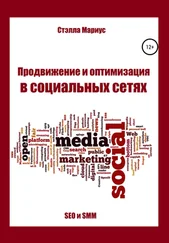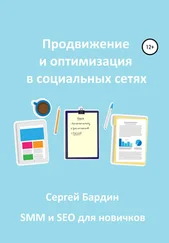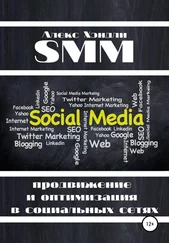На страницу можно установить различные приложения – интернет-магазин, игры и т. д.
Виджет страницы можно разместить на вашем сайте, что создаст дополнительный приток читателей на нее.
Страница имеет подробную статистику и позволяет анализировать активность пользователей.
Кроме того, страница предоставляет следующие возможности:
• создание большого количества страниц одним пользователем Facebook;
• разработка уникального дизайна страницы;
• написание сообщений и комментирование от имени страницы;
• добавление нескольких администраторов для управления ею;
• размещение публикаций на странице как от ее имени, так и от имени пользователя;
• публикация сообщений для ограниченного количества подписчиков страницы в зависимости от их региона и языка.
Создание страницы Facebook
Каждый пользователь Facebook может создать для своего бизнеса одну или несколько страниц.
Например, можно создавать региональные страницы в зависимости от страны или языка.
Или другой вариант – создавать страницы по продуктам.
Пройдите по ссылке http://www.facebook.com/pages/create.php и выберите тип страницы:
• местный бизнес или место;
• компания, организация или учреждение;
• бренд или продукт;
• исполнитель, музыкальная группа или известная личность;
• развлечения;
• общественная цель или сообщество.
Выберите категорию компании и название страницы – это может быть название вашей организации, адрес вашего сайта или сообщества по интересам. Желательно это название в дальнейшем не менять, чтобы не понизить ранжирование страницы в поисковых системах.
Если ваша компания малоизвестна, добавьте к ее названию описание вида деятельности (например, ресторан «Чайка»), чтобы пользователи могли найти ее, используя Поиск. Не выбирайте общих названий – Facebook не рекомендует делать это, и, кроме того, так ваша страница может затеряться среди остальных.
Оформление страницы
Для оформления страницы необходимо загрузить аватар размером 180 × 180 px (в ваших сообщениях на странице аватар будет иметь размер 32 × 32 px). В качестве аватара можно использовать логотип компании или фотографию ее представителя, который будет вести страницу (особенно если это малый бизнес). Аватар будет представлять вашу компанию в новостной ленте. Эту фотографию лучше не менять.
В верхней части страницы размещается крупная фотография – Обложка страницы. Подойдите к выбору этой фотографии ответственно, выполните ee дизайн профессионально – именно она создает первое впечатление о странице. Фотография обложки должна быть размером 851 × 315 px. Ее можно периодически менять.
На ней может быть логотип, изображение образцов продукции или ваших потребителей.
Нельзя размещать на этой фотографии призывы нажать кнопку Мне нравится, стрелки, указывающие на эту кнопку, информацию об акциях, скидках и конкурсах и приглашение участвовать в них, адрес сайта, e-mail или контактные телефоны.
Всю текстовую информацию и ссылки нужно разместить в разделе О нас сразу под аватаром. Он включает самую важную информацию о вашей странице и ограничен 170 знаками, но его можно развернуть. Напишите в нем адрес сайта и профилей в других социальных сетях, телефоны, e-mail.
Вы можете также создавать до 12 вкладок страницы. Четыре иконки вкладок расположены в правом верхнем углу под основной фотографией. Первая иконка вкладки – Фотографии. Вы можете использовать ее для рекламы вашего конкурса или акции либо расположить на ней картинку со стрелкой и призывам нажать кнопку Мне нравится.
Расположение всех иконок вкладок, кроме иконки Фотографии, можно менять, выводя на страницу самые важные для вас в данный момент. Для этого нужно развернуть все вкладки, нажать на значок карандаша и указать место, которое должна занять данная вкладка. Сделайте видимыми на странице три самые значимые вкладки.
Вы можете также изменить название и изображение иконок вкладок страницы. Для этого нужно нажать на значок карандаша и выбрать Редактировать настройки. Загруженное вами изображение иконки будет переконвертировано в размер 111 × 74 px.
Рекомендованная ширина приложений на вкладках – 810 px.
Панель администратора страницы Facebook
Панель администратора в верхней части страницы содержит всю необходимую информацию и аналитику для успешного ведения страницы, в том числе данные об активности ваших читателей, позволяющие оперативно дать комментарий, ответить на вопрос или продолжить разговор или дискуссию.
Читать дальше
Конец ознакомительного отрывка
Купить книгу